
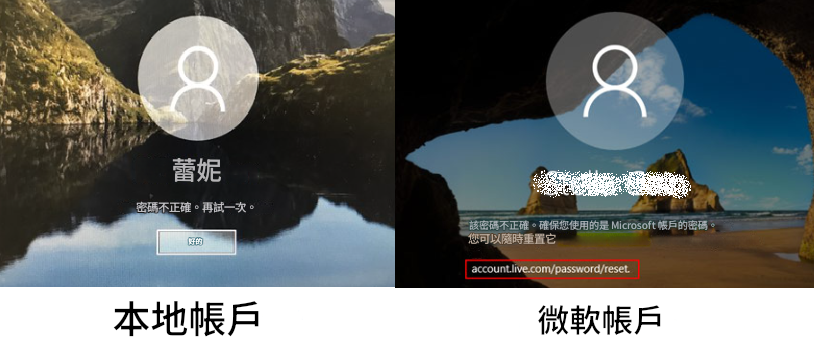
| Windows 本機帳戶 | Windows Microsoft 帳戶 | |
|---|---|---|
密碼重設磁碟支援 | ✅ 是 | ❌ 否 |
磁碟建立時機 | 必須在失去存取權限之前建立 | 不適用 |
適用於多個帳戶 | ❌ 否,每個磁碟僅綁定單一帳戶 | ❌ 無可用磁碟 |
復原方法 | 使用先前建立的重設磁碟 | 使用線上復原選項 |
網路依賴性 | ❌ 不需要網路 | ✅ 需要網路 |
替代復原選項 | 外部復原工具(例如第三方軟體 Ophcrack、Renee PassNow) | 透過 Microsoft 帳戶復原重設密碼(例如第三方軟體 Renee PassNow) |
安全風險 | 實體磁碟可能遺失或被盜 | 復原透過身份驗證保護 |
- 本機帳戶 需要在失去存取權限 之前 手動建立密碼重設磁碟。 注意:當您變更密碼時,無需建立新的磁碟。
- Microsoft 帳戶不支援重設磁碟,但提供 線上復原選項 ,包括電子郵件/電話驗證。
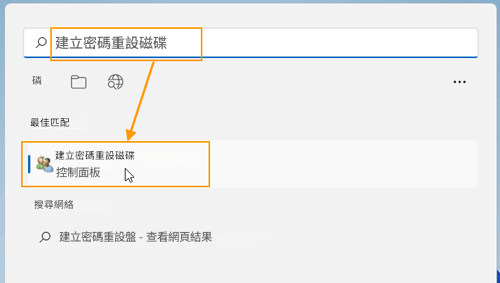
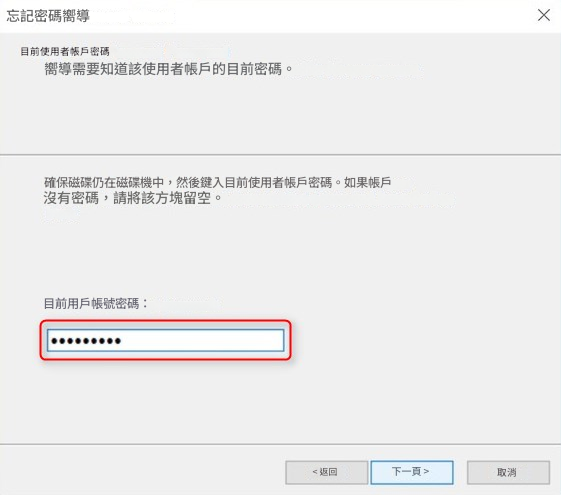
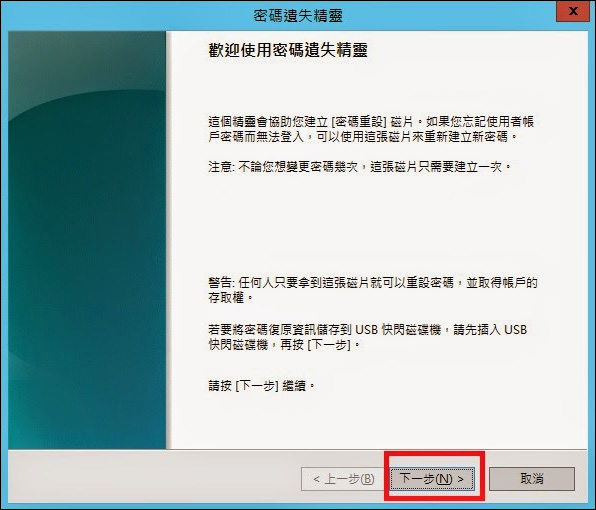
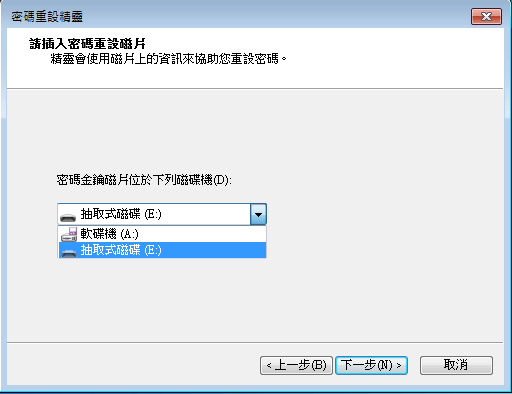
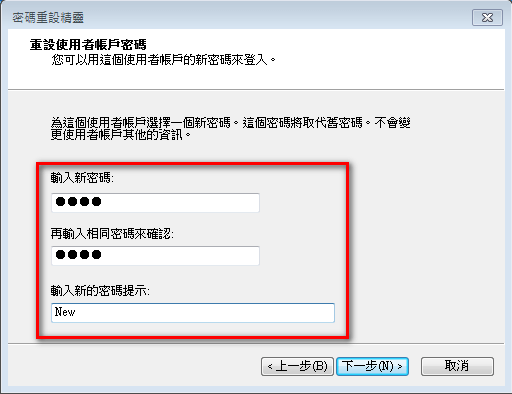

快速密碼重設移除過程100%安全,僅需5分鐘,即可快速掌控您的電腦。
支援移除多種帳號密碼可移除管理員帳號及一般本機帳號的密碼。
微軟帳號也可快速登入可將Windows 支援移除10/8.1/8的Microsoft帳號(微軟帳號)轉換為本機帳號,助您快速進入系統。
無損作業系統密碼移除過程不會對帳號內的檔案或作業系統造成任何的損壞。操作簡單易懂,無需相關專業知識即可獨立操作。
多功能拯救檔案內建檔案救援及檔案轉移功能,無需系統即可救援及轉移硬碟內的檔案資訊。
新版本Renee Passnow支援UEFI啟動環境,支援更多型號的筆電及超極本。
適用Windows 10, 8.1, 8, 7, Vista, XP。
快速密碼重設移除過程100%安全,僅需5分鐘,即可快速掌控您的電腦。
支援移除多種帳號密碼可移除管理員帳號及一般本機帳號的密碼。
微軟帳號也可快速登入可將Windows 支援移除10/8.1/8的Microsoft帳號(微軟帳號)轉換為本機帳號,助您快速進入系統。
微軟帳號也可快速登入可將Windows 支援移除10/8.1/8的Microsoft帳號(微軟帳號)轉換為本機帳號,助您快速進入系統。

| 伺服器類型 | 進入開機選單方法 |
|---|---|
DELL | 在 Dell 標誌出現前重複按 F12。 |
HP | 當 HP 標誌顯示時多次按 F9。 |
BIOS 名稱 | 進入開機選單方法 |
ASRock | DEL 或 F2 |
ASUS | DEL 或 F2(PC)/DEL 或 F2(主機板) |
Acer | DEL 或 F2 |
Dell | F12 或 F2 |
ECS | DEL |
Gigabyte / Aorus | DEL 或 F2 |
Lenovo(消費型筆記型電腦) | F2 或 Fn + F2 |
Lenovo(桌上型電腦) | F1 |
Lenovo(ThinkPads) | 按 Enter 然後按 F1 |
MSI | DEL |
Microsoft Surface 平板 | 按住電源和音量增加按鈕 |
Origin PC | F2 |
Samsung | F2 |
Toshiba | F2 |
Zotac | DEL |
HP | Esc/F9(開機選單)/Esc/F10/儲存標籤/開機順序/傳統開機來源 |
INTEL | F10 |





快速密碼重設移除過程100%安全,僅需5分鐘,即可快速掌控您的電腦。
支援移除多種帳號密碼可移除管理員帳號及一般本機帳號的密碼。
微軟帳號也可快速登入可將Windows 支援移除10/8.1/8的Microsoft帳號(微軟帳號)轉換為本機帳號,助您快速進入系統。
無損作業系統密碼移除過程不會對帳號內的檔案或作業系統造成任何的損壞。操作簡單易懂,無需相關專業知識即可獨立操作。
多功能拯救檔案內建檔案救援及檔案轉移功能,無需系統即可救援及轉移硬碟內的檔案資訊。
新版本Renee Passnow支援UEFI啟動環境,支援更多型號的筆電及超極本。
適用Windows 10, 8.1, 8, 7, Vista, XP。
快速密碼重設移除過程100%安全,僅需5分鐘,即可快速掌控您的電腦。
支援移除多種帳號密碼可移除管理員帳號及一般本機帳號的密碼。
微軟帳號也可快速登入可將Windows 支援移除10/8.1/8的Microsoft帳號(微軟帳號)轉換為本機帳號,助您快速進入系統。
微軟帳號也可快速登入可將Windows 支援移除10/8.1/8的Microsoft帳號(微軟帳號)轉換為本機帳號,助您快速進入系統。
相關主題 :
如何在 Windows 10 中無密碼對 HP 筆記型電腦進行出廠重置
2023-12-18
王智偉 : 了解如何在Windows 10 中使用各種方法在沒有密碼的情況下對HP 筆記型電腦進行出廠...












使用者評論
發表評論